Повне виправлення. Під час відкриття повідомлення про доступ до документа було виправлено помилка
Іноді ви можете зіткнутися з помилкою у відкритті повідомлення про доступ до цього документа . Ця проблема може бути дуже неприємною, оскільки ви не зможете переглянути потрібний документ, але є спосіб виправити її.
Іноді ви можете зіткнутися з проблемами під час перегляду файлів PDF на комп'ютері. Говорячи про проблеми, ось деякі загальні проблеми, про які повідомляли користувачі:
- Доступ до програми Adobe Reader заборонено під час відкриття PDF - ця проблема може виникати, якщо в Adobe Reader увімкнено режим захищеного режиму. Просто відключіть цю функцію, і проблема повинна бути відсутня.
- Під час відкриття цього документа виникла помилка під час читання цього документа (57) - Ця проблема може виникнути через антивірусне програмне забезпечення, але ви можете усунути проблему, тимчасово вимкнувши свій антивірус.
- Acrobat Reader DC виникла помилка при відкритті цього документа. доступ заборонено - ця проблема іноді може з'являтися в Acrobat Reader DC. Щоб усунути проблему, оновіть читач останньою версією та перевірте, чи це допомагає.
Під час відкриття цього документа сталася помилка. Повідомлення про відмову в доступі, як це виправити?
- Вимкніть захищений режим в Adobe Reader
- Перевірте свій антивірус
- Перемістіть файл PDF в інший каталог
- Спробуйте відкрити PDF безпосередньо
- Видалити всі властивості та особисту інформацію з файлу
- Вимкніть панель попереднього перегляду
- Встановіть останні оновлення для Adobe Reader
- Перевстановіть Adobe Reader
- Спробуйте інший читач PDF
Рішення 1 - Вимкніть захищений режим в Adobe Reader
На думку користувачів, під час відкриття доступу до документів у Adobe Reader під час перегляду певних документів PDF сталася помилка . Ця проблема зазвичай викликана режимом захищеного режиму в Adobe Reader.
Це може бути корисною функцією, оскільки деякі документи PDF можуть бути зловмисними, тому корисно мати цю функцію. Однак, іноді ця функція може викликати появу цього повідомлення про помилку, тому рекомендується тимчасово вимкнути його. Для цього виконайте наведені нижче дії.
- Відкрийте програму Adobe Reader .
- Тепер перейдіть до Edit> Preferences> Security (Enhanced) .
- Зніміть прапорець Увімкнути захищений режим під час запуску .
Ви також можете вимкнути захищений режим, змінивши реєстр. Це корисно, якщо ви - адміністратор мережі, і ви не можете змінити параметри на кожному комп'ютері вручну. Для цього виконайте наведені нижче дії.
- Натисніть клавішу Windows + R і введіть regedit . Тепер натисніть клавішу Enter або натисніть OK .
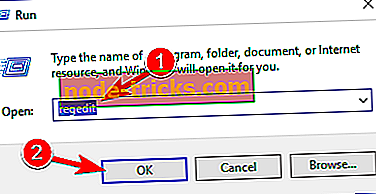
- Коли відкриється редактор реєстру, перейдіть до ключа HKEY_CURRENT_USERSoftwareAdobeAcrobat Reader10.0Privileged і змініть значення bProtectedMode на 0 або 00000000.
Після цього функція захищеного режиму буде вимкнена, і ви зможете переглядати документи PDF без проблем. Майте на увазі, що вимкнення цієї функції може бути потенційним ризиком для безпеки, тому використовуйте цей спосіб обходу лише з PDF-файлами з надійних джерел.
Рішення 2 - Перевірте свій антивірус

Якщо ви продовжуєте отримувати повідомлення Про помилку при відкритті повідомлення про доступ до документів відмовлено, можливо, проблема полягає в тому, що це антивірусне програмне забезпечення. Іноді ця проблема може виникнути через певні налаштування антивіруса, або антивірус може просто позначити файл як потенційно небезпечний і запобігти доступу до нього.
Якщо це станеться, переконайтеся, що деякі антивірусні функції вимкнено і спробуйте ще раз. Крім того, ви можете спробувати вимкнути антивірус взагалі і перевірити, чи працює він. Іноді цього може бути недостатньо, тому вам доведеться повністю видалити свій антивірус.
Навіть якщо ви вирішите видалити антивірус сторонніх виробників, ви все одно будете захищені програмою Windows Defender, тому вам не потрібно турбуватися про вашу безпеку. Після видалення антивіруса перевірте, чи проблема все ще існує.
Якщо видалення антивіруса вирішує проблему, можливо, слід розглянути можливість переходу на інший антивірус. Bitdefender пропонує великий захист і жодним чином не заважатиме вашій системі, тому, якщо ви шукаєте новий і надійний антивірус, ви повинні спробувати Bitdefender.
- Завантажте Bitdefender Antivirus 2019 за спеціальною ціною знижки 35%
Рішення 3 - Перемістіть файл PDF в інший каталог
За словами користувачів, іноді виникла помилка під час відкриття цього повідомлення про доступ до документа, якщо шлях до PDF-файлу, який ви намагаєтеся переглянути, задовгий. Щоб вирішити цю проблему, користувачі пропонують перемістити файл PDF, який дає вам цю помилку, до іншої папки.
Просто перемістіть файл PDF на робочий стіл або навіть краще до кореневого каталогу, наприклад C: або D :. Якщо файл відкривається з нового розташування, це означає, що шлях до файлу був занадто довгим і це спричинило появу проблеми.
На жаль, єдиний спосіб виправити цю проблему - перемістити проблематичні файли PDF в інший каталог, і вони повинні працювати без будь-яких проблем.
Рішення 4 - Спробуйте відкрити PDF безпосередньо
Під час відкриття повідомлення про заборону доступу до документа може з'явитися помилка, якщо ви намагаєтеся відкрити файл PDF безпосередньо з клієнта електронної пошти. Іноді можуть виникнути проблеми з сумісністю між клієнтом електронної пошти та програмою для читання PDF, що може призвести до появи повідомлення про помилку.
Однак ви можете виправити проблему, просто відкривши файл PDF безпосередньо. Для цього просто збережіть PDF-файл з вашого поштового клієнта, або знайдіть його місце зберігання і запустіть його звідти. Це не є постійним рішенням, але це тверде рішення, тому ви можете спробувати його.
Рішення 5 - Видаліть з файлу всі властивості та особисту інформацію
Іноді виникла помилка при відкритті цього повідомлення про доступ до документа, що може з'явитися через властивості та особисту інформацію, що зберігається у файлі PDF. Однак ви можете виправити це, видаливши особисту інформацію з файлу PDF.
Це досить просто, і ви можете зробити це, виконавши такі дії:
- Клацніть правою кнопкою миші на проблематичному файлі PDF і виберіть у меню Властивості .
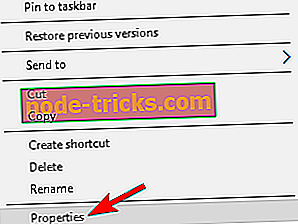
- Перейдіть на вкладку Деталі та натисніть кнопку Видалити властивості та особисту інформацію .
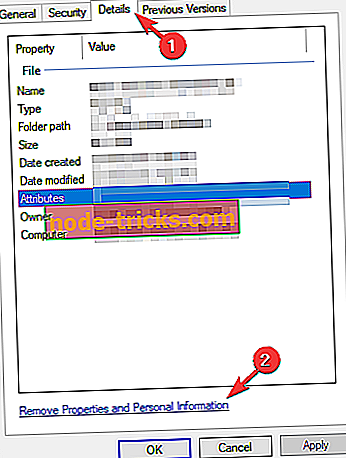
- Виберіть пункт Створити копію з усіма можливими властивостями і натисніть кнопку Гаразд .
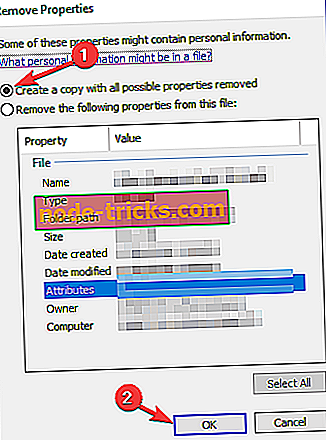
Після цього буде створена копія файлу без властивостей та особистої інформації, і ви зможете відкрити її без будь-яких проблем. Якщо ви хочете, ви також можете видалити всі персональні дані з оригінального файлу, але, як правило, більш безпечним вибором є створення копії.
Рішення 6 - Вимкніть панель попереднього перегляду
Іноді виникає помилка Під час відкриття цього повідомлення про доступ до документа було виникло помилка, якщо панель попереднього перегляду ввімкнена у Провіднику файлів. Це може бути дратівливим збоєм, і одним із способів уникнути повідомлення про помилку є відключення області попереднього перегляду. Для цього виконайте наведені нижче дії.
- Відкрийте папку, що містить проблемний файл PDF.
- Тепер перейдіть на вкладку Перегляд і переконайтеся, що опція панелі попереднього перегляду не активована.
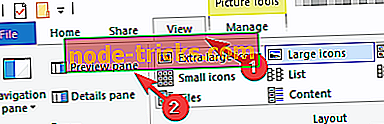
Також можна швидко вимкнути панель попереднього перегляду за допомогою комбінації клавіш Alt + P. Після вимкнення області попереднього перегляду повідомлення про помилку повинно зникнути.
Рішення 7 - Встановіть останні оновлення для Adobe Reader
Якщо сталася помилка під час відкриття цього доступу до документу, помилка продовжує з'являтися, проблемою може бути збій у програмі Adobe Reader. Такі глюки можуть виникнути, і якщо ви зіткнетеся з ними, рекомендується оновити Adobe Reader до останньої версії.
Просто перевірте наявність оновлень у Adobe Reader та встановіть усі доступні оновлення. Після встановлення оновлень перевірте, чи проблема все ще існує. Багато користувачів повідомили, що вирішили проблему, оновивши Adobe Reader до останньої версії, тому обов'язково спробуйте це.
Рішення 8 - Перевстановіть Adobe Reader
Іноді виникла помилка при відкритті доступу до цього документа, якщо вона пошкоджена. Це може бути великою проблемою, особливо якщо Adobe Reader є вашим бажаним читачем PDF.
Щоб вирішити цю проблему, деякі користувачі пропонують повністю перевстановити Adobe Reader. Існує кілька способів зробити це, і хоча ви можете видалити Adobe Reader як будь-яку іншу програму, ми пропонуємо інший метод.
Якщо ви хочете повністю видалити програму та повністю видалити всі її файли та записи реєстру, пропонуємо використовувати програмне забезпечення для видалення, наприклад IOBit Uninstaller . Використовуючи програмне забезпечення видалення, ви повністю вилучите всі файли та записи реєстру, пов'язані з Adobe Reader, так що це буде так, ніби програма ніколи не була встановлена.
Тепер потрібно просто встановити останню версію Adobe Reader і перевірити, чи проблема ще існує.
Рішення 9 - Спробуйте інший читач PDF
Якщо ви продовжуєте отримувати повідомлення Про помилку при відкритті доступу до цього документа в Adobe Reader, можливо, ви можете усунути проблему, просто перейшовши на інший читач PDF.
Є багато великих читачів PDF, окрім Adobe Reader, і якщо ви шукаєте новий інструмент для читання PDF-файлів, ми настійно рекомендуємо вам спробувати Nitro Free PDF reader.
- Завантажити зараз Nitro PDF Reader з офіційного сайту
Під час відкриття цього повідомлення про відмову в доступі до документів сталася помилка, яка може створити багато проблем для середнього користувача, який просто хоче переглянути файл PDF. Однак ви можете вирішити цю проблему, використовуючи одне з наших рішень.

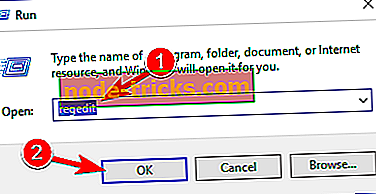
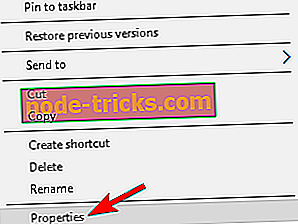
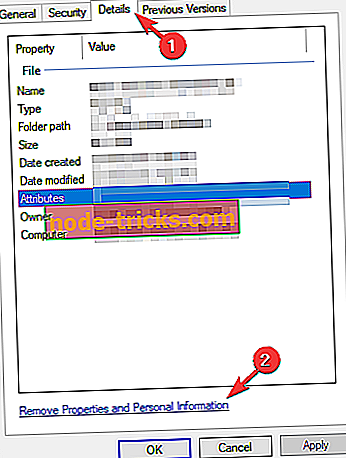
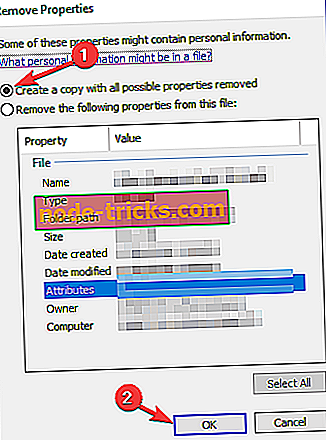
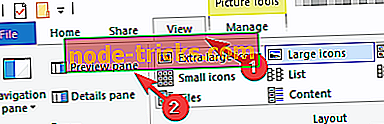


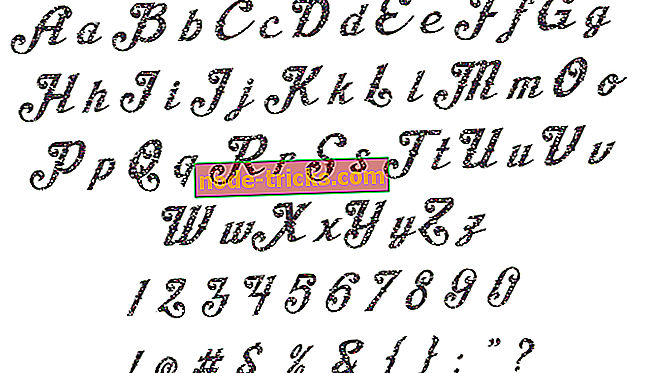



![Помилки драйверів 0xC1900101 в Оновлення Windows 10 Creators [FIX]](https://node-tricks.com/img/fix/465/0xc1900101-driver-errors-windows-10-creators-update-6.jpg)
